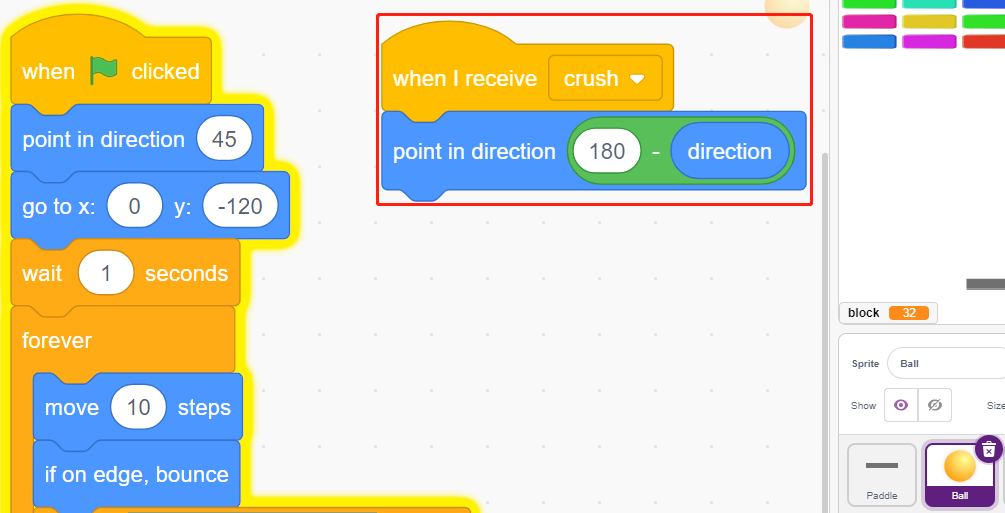2.19 SPIEL - Breakout-Klon¶
Hier benutzen wir das Potentiometer, um ein Breakout-Clone-Spiel zu spielen.
Nachdem du auf die grüne Fahne geklickt hast, musst du mit dem Potentiometer das Paddle auf der Bühne steuern, um den Ball zu fangen, damit er nach oben fliegt und die Ziegelsteine trifft. Wenn alle Ziegelsteine verschwinden, ist das Spiel gewonnen, wenn du den Ball nicht fängst, ist das Spiel verloren.
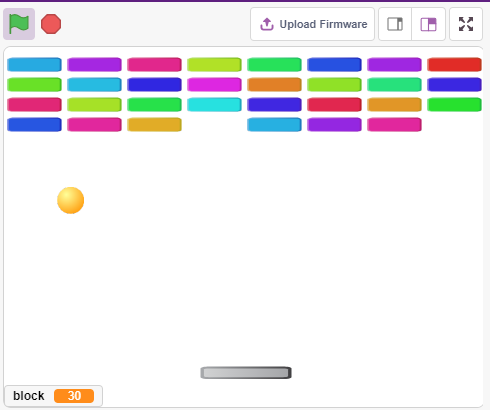
Baue den Kreislauf¶
Das Potentiometer ist ein Widerstandselement mit 3 Anschlüssen. Die beiden seitlichen Pins sind mit 5V und GND verbunden, der mittlere Pin ist mit A0 verbunden. Nach der Umwandlung durch den ADC-Wandler des Arduino-Boards beträgt der Wertebereich 0-1023.
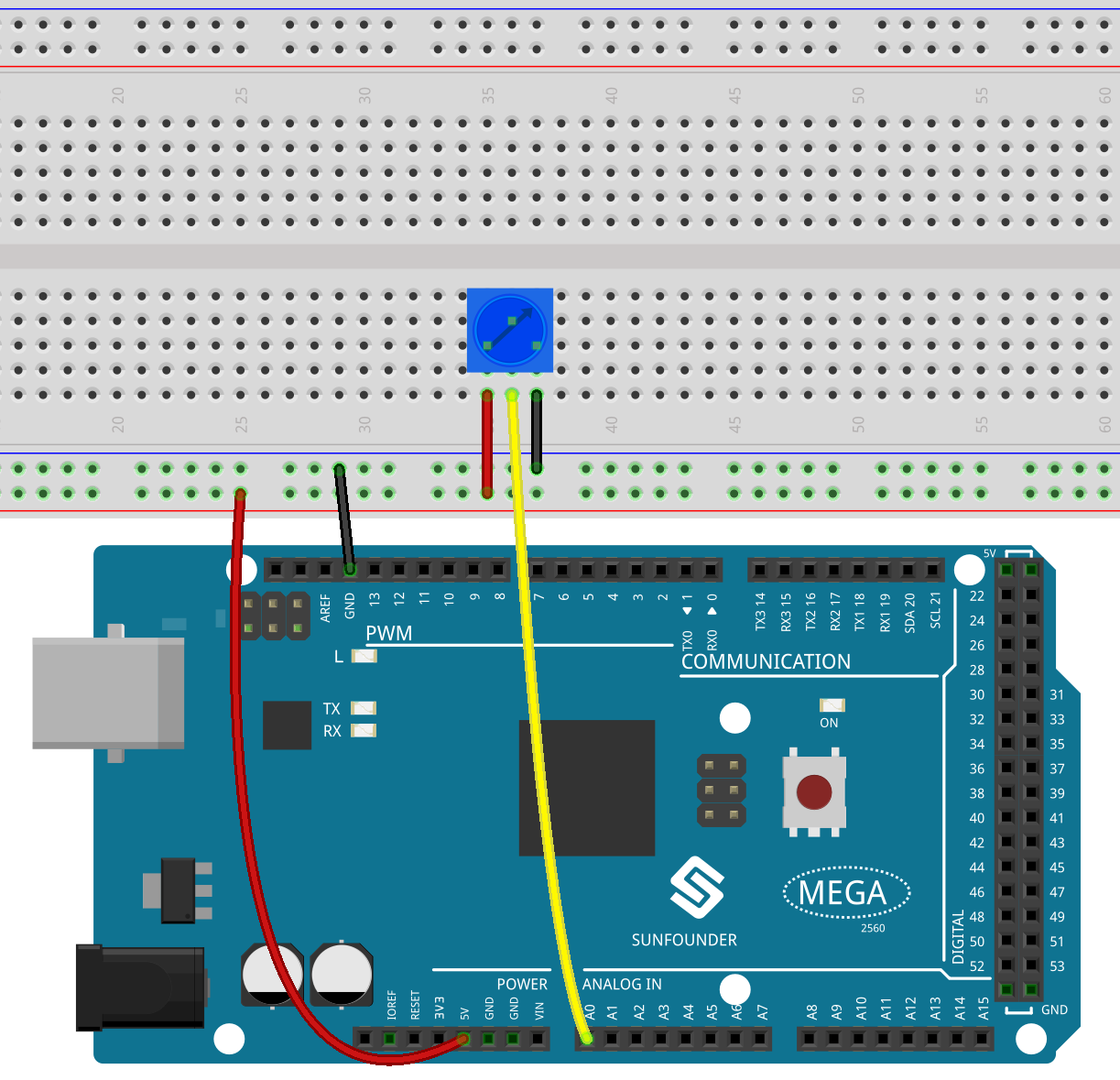
Programmierung¶
Es gibt 3 Figurs auf der Bühne.
1. Paddle-Figur
Der Effekt, der mit dem Paddle erreicht werden soll, besteht darin, dass sich die Ausgangsposition in der Mitte des Bühnenbodens befindet, und dass es mit einem Potentiometer nach links oder rechts bewegt werden kann.
Lösche das Standard-Figur, verwende den Button Figur wählen, um das Paddle-Figur hinzuzufügen, und setze dessen x und y auf (0, -140).
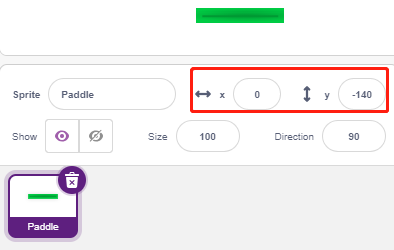
Gehen Sie zur Seite Costumes(Kostüme), entfernen Sie den Umriss und ändern Sie seine Farbe in Dunkelgrau.
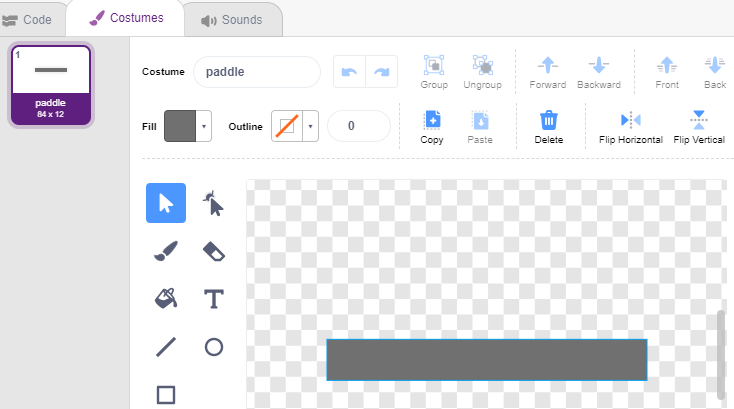
Schreibe nun ein Skript für das Figur Paddle, damit es seine Ausgangsposition auf (0, -140) setzt, wenn die grüne Flagge angeklickt wird, und lese den Wert von A0 (Potentiometer) in die Variable a0. Da sich das Paddle-Figur auf der Bühne von links nach rechts mit den X-Koordinaten -195~195 bewegt, musst du den [map]-Block verwenden, um den Variablenbereich a0 von 0~1023 auf -195~195 zu mappen.
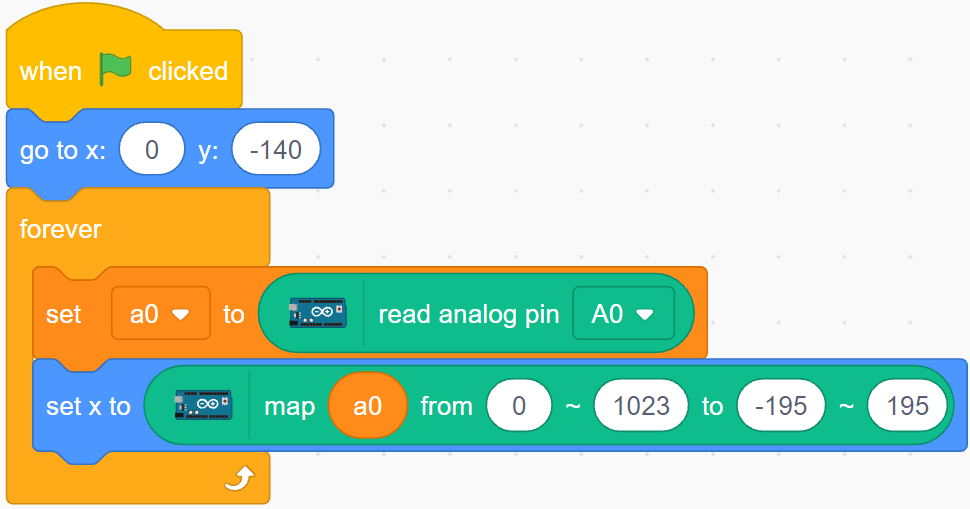
Jetzt kannst du das Potentiometer drehen, um zu sehen, ob sich das Paddle auf der Bühne nach links und rechts bewegen kann.
2. Ball-Figur
Der Effekt des Ball-Figur ist, dass er sich auf der Bühne bewegt und abprallt, wenn er den Rand berührt; er prallt nach unten, wenn er den Block über der Bühne berührt; er prallt nach oben, wenn er das Paddle-Figur während seines Falls berührt; wenn er das nicht tut, hört das Skript auf zu laufen und das Spiel endet.
Ball Figur hinzufügen.
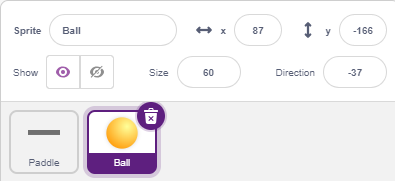
Wenn die grüne Flagge angeklickt wird, setze den Winkel des Ball-Figur auf 45° und setze die Anfangsposition auf (0, -120).
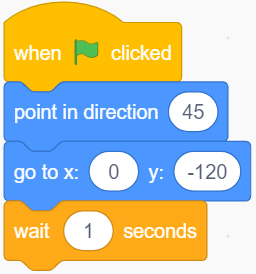
Lassen Sie nun das Figur Ball sich auf der Bühne bewegen und abprallen, wenn es den Rand berührt. Sie können auf die grüne Flagge klicken, um den Effekt zu sehen.
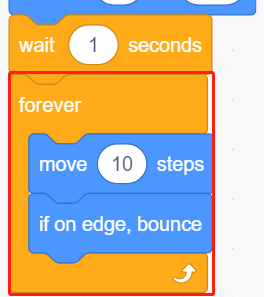
Wenn das Ball-Figur das Paddle-Figur berührt, führe eine Reflexion durch. Der einfachste Weg, dies zu tun, ist, den Winkel direkt invertieren zu lassen, aber dann wird man feststellen, dass der Weg des Balls komplett festgelegt ist, was zu langweilig ist. Daher verwenden wir die Mitte der beiden Figurs zur Berechnung und lassen den Ball in die entgegengesetzte Richtung der Mitte der Schallwand abprallen.
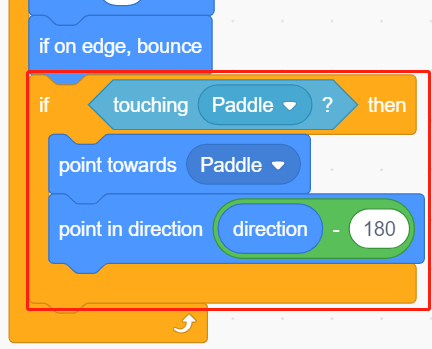
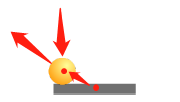
Wenn das Figur Ball an den Rand der Bühne fällt, hört das Skript auf zu laufen und das Spiel endet.
Bemerkung
img/17_ball5.png
3. Block1-Figur
Das Figur Block1 soll mit dem Effekt erscheinen, dass es 4x8 von sich selbst über der Bühne in einer zufälligen Farbe klont und einen Klon löscht, wenn es vom Figur Ball berührt wird.
Das Block1-Figur ist in der PictoBlox-Bibliothek nicht verfügbar, man muss es selbst zeichnen oder mit einem vorhandenen Figur modifizieren. Hier werden wir es mit dem Button3-Figur modifizieren.
Nachdem du das Button3-Figur hinzugefügt hast, gehe auf die Seite Costumes(Kostüme). Löschen Sie nun zuerst Button-a, reduzieren Sie dann sowohl die Breite als auch die Höhe von Button-b und ändern Sie den Namen des Figur in Block1, wie im folgenden Bild gezeigt.
Bemerkung
Was die Breite von Block1 betrifft, so können Sie wahrscheinlich auf dem Bildschirm simulieren, ob Sie 8 Zeichen in einer Reihe unterbringen können, wenn nicht, dann reduzieren Sie die Breite entsprechend.
Beim Verkleinern des Block1-Figur müssen Sie den Mittelpunkt in der Mitte des Figur halten.
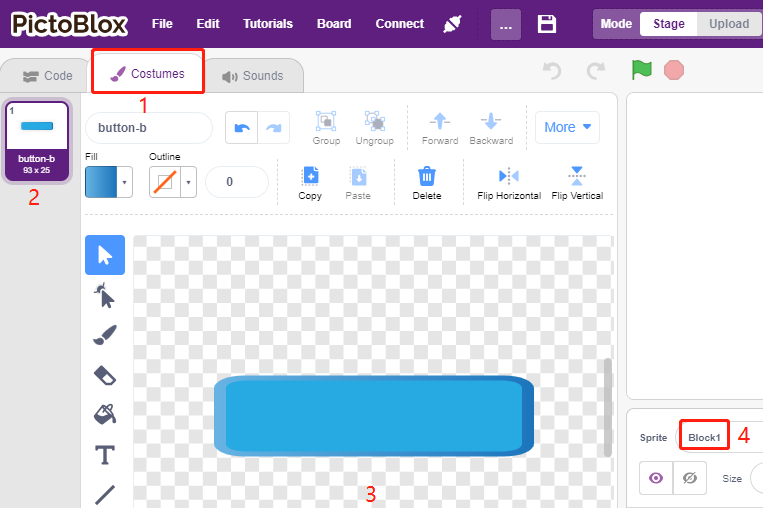
Erstelle nun zunächst 2 Variablen, block, um die Anzahl der Blöcke zu speichern und roll, um die Anzahl der Zeilen zu speichern.
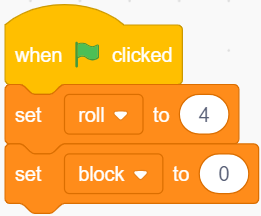
Wir müssen einen Klon des Block1-Figur erstellen, so dass es von links nach rechts, von oben nach unten, eins nach dem anderen, insgesamt 4x8, mit zufälligen Farben angezeigt wird.
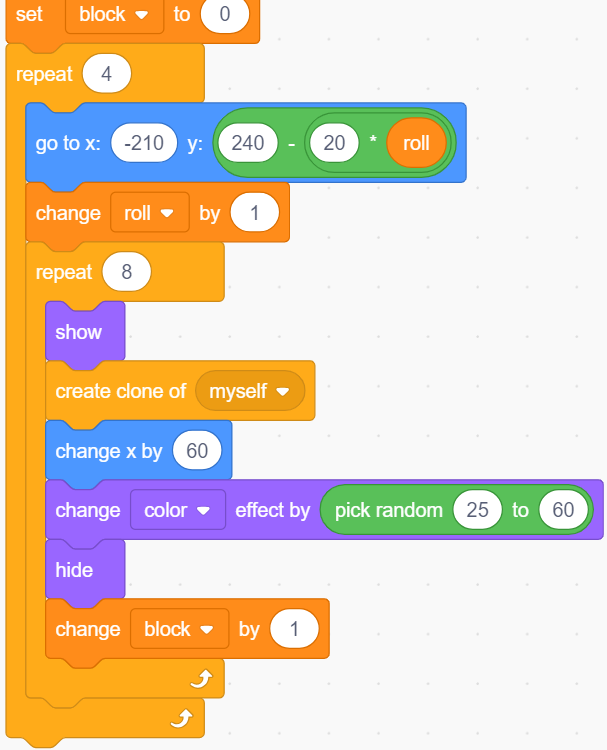
Nachdem das Skript geschrieben wurde, klicke auf die grüne Fahne und sieh dir die Anzeige auf der Bühne an, wenn sie zu kompakt oder zu klein ist, kannst du die Größe ändern.
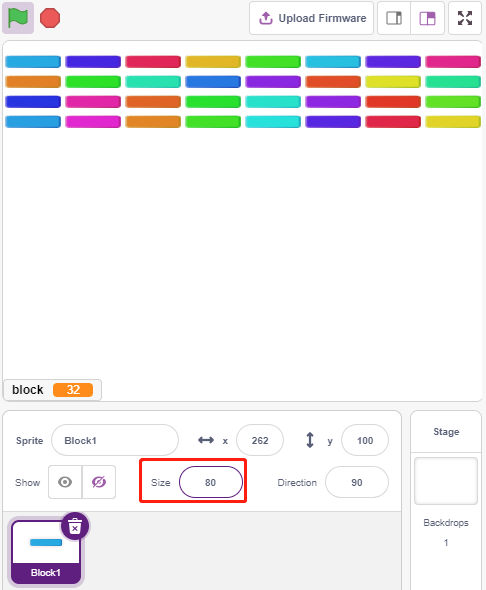
Schreiben Sie nun das Trigger-Ereignis. Wenn das geklonte Figur Block1 das Figur Ball berührt, lösche den Klon und sende die Nachricht crush.
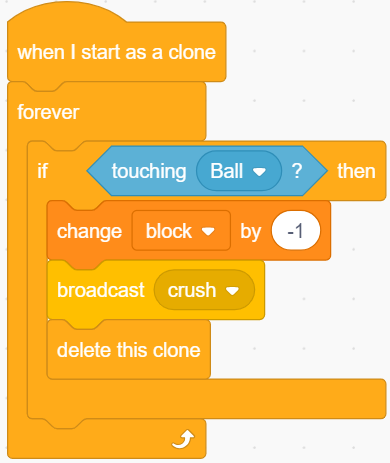
Zurück zum Ball-Figur: Wenn die Nachricht crush empfangen wird (das Ball-Figur berührt den Klon des Block1-Figur), wird der Ball aus der entgegengesetzten Richtung gestoßen.